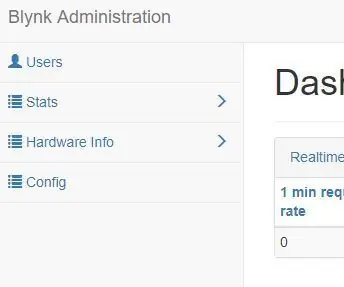
Table des matières:
- Auteur John Day [email protected].
- Public 2024-01-30 09:07.
- Dernière modifié 2025-06-01 06:09.
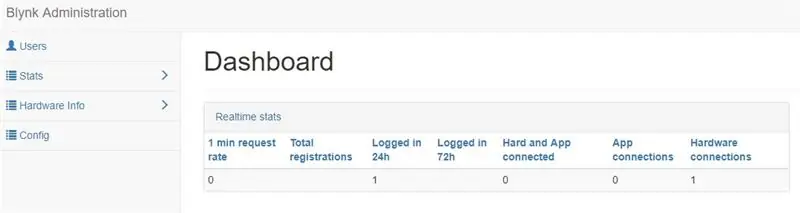
Blynk est un service génial permettant de contrôler les entrées/sorties de beaucoup de matériel (Arduino, raspberryPi, Teensy…) via une application smartphone ou du code arduino.
Blynk peut aussi utiliser les capteurs du smartphone pour son projet. La création d'un compte octroi un cloud permettant la liaison via Internet mais du coup, une latence qui peut être gênante parfois. Heureusement, on peut facilement installer son propre serveur Blynk, en Java, sur un raspberry Pi (une version 2 avec Raspbian Lite dans mon exemple). L’avantage aussi est de s’affranchir de la limite « d’energy balance » du projet Blynk car sur son propre serveur, on peut monter cette valeur.
Étape 1: Installer Java
sudo apt-get mise à jour
sudo apt-get installer oracle-java8-jdk
Faire: java -version pour afficher le numéro de version
Étape 2: Télécharger Et Installer Blynk
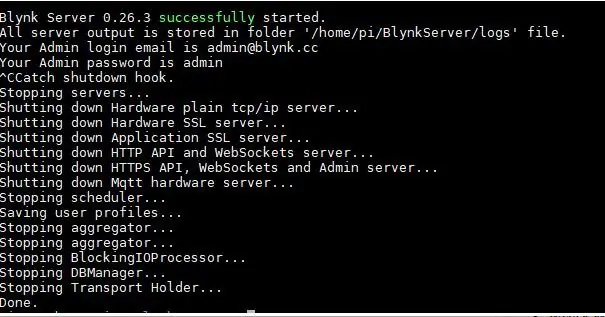
Allez chercher l'adresse sur le site:
(ex: wget « https://github.com/blynkkk/blynk-server/releases/… ») Démarrer Blynk (modifier le numéro de java selon) java -jar server-0.28.9-java8.jar -dataFolder /home /pi/Blynk
Un Ctrl+C ferme le serveur, pour rétablir fairejava -jar server-0.28.9-java8.jar -dataFolder /home/pi/Blynk
Allez sur: https://ip_du_raspi:9443/admin Utiliser au départ [email protected] et admin pour rentrer dans l’interface, ajouter ensuite un utilisateur avec login et password et supprimer ensuite le compte admin.
Pour mettre à jour Blynk
Tuer le processus, via son numéro PIDps -aux | grep java
sudo tuer ***
Télécharger et installer la nouvelle version (Penser à modifier le crontab)
Étape 3: Blynk Au Démarrage Du Raspberry
Editeur le crontab:
sudo crontab -e (sudo si le dossier Blynk est root:root, sinon crontab -e)
ajouter:
@reboot java -jar /home/pi/server-0.28.9-java8.jar -dataFolder /home/pi/Blynk &
Etape 4: Paramétrer Le FireWall
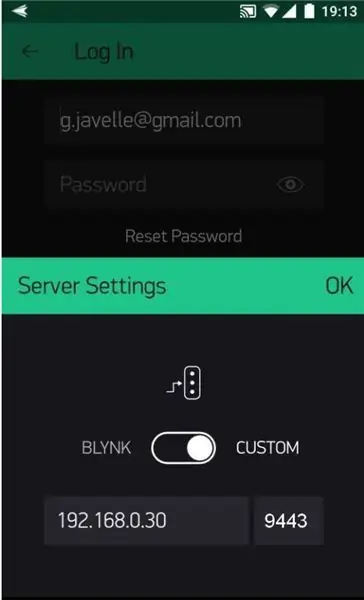
Au besoin, ajouter des règles de redirection à sa box:
Le serveur Blynk a des ports ouverts pour différents niveaux de sécurité.
8441 - Connexion SSL/TLS pour le matériel
8442 - connexion TCP simple pour le matériel (pas de sécurité)
9443 - Webhook SSL
8080 - Webhook (Modification des ports en début 2018)
443 - connexion d'authentification mutuelle (SSL mutuelle) pour les applications mobiles
A partir de la, il suffit de créer un projet dans l'appli Blynk et de choisir « custom » pour le serveur, avec l'adresse IP de son Raspberry ou l'adresse IP externe de sa box, si l'on souhaite un accès via une connexion 4G.
L'appli send the token du project par mail mais on peut le récupérer via la rubrique « users » du serveur Blynk.
Étape 5: Configuration de Blynk
On peut aussi créer et personnaliser un fichier server.properties selon des besoins particuliers mais ce n'est pas indispensable.
En cas de réinstallation du serveur, il suffit de sauvegarder ces fichiers.
sudo nano server.properties (dans le même dossier que le *.jar)
github.com/blynkkk/blynk-server/blob/mast…
remplacer #server.host=test.blynk.cc par server.host=192.168.0.30
si une application utilise le port 8080 (apache…) on peut changer http.port=8181 en cas de blocage via webhook webhooks.fréquence.user.quota.limit=-1 aux propriétés du serveur. Erreur de flux (trop de requêtes) Si l'envoi de centaines de requêtes est ce dont vous avez besoin pour votre produit, vous pouvez augmenter la limite d'inondation sur le serveur local et au sein de la bibliothèque Blynk. Pour le serveur local, vous devez modifier la propriété user.message.quota.limit dans le fichier server.properties: #100 Req/sec rate limit per user. user.message.quota.limit=100 sudo nano mail.properties
On peut recevoir le jeton via Gmail…
créer un fichier mail.properties dans le même dossier que je ***.jar sudo nano mail.properties
ATTENTION: ne fonctionne pas si la « validation en 2 étapes » est activé sur le compte Google
Ajouter dedans:
mail.smtp.auth=true mail.smtp.starttls.enable=true mail.smtp.host=smtp.gmail.com mail.smtp.port=587 mail.smtp.username=YOUR_EMAIL_HERE mail.smtp.password=YOUR_EMAIL_PASS_HERE
Étape 6: Webhook
Une des fonctions les plus puissantes de Blynk est l'utilisation de webhook, des URL qui permettent de déclencher des actions sur Blynk.
Par exemple, via le WebHook de IFTTT:
son_ip_publique:9443/le_token_du_projet/update/d10?value=1
enverra la valeur 1 sur la broche virtuelle numéro 10 de Blynk.
Conseillé:
Configurez votre propre serveur de suivi GPS sur un Raspberry Pi : 8 étapes

Configurez votre propre serveur de suivi GPS sur un Raspberry Pi : Dans ce projet, je vais vous montrer comment configurer votre propre serveur de suivi GPS sur un Raspberry Pi. Il n'est pas nécessaire que ce soit un Raspberry pi, car le logiciel que nous allons utiliser pour le serveur de suivi est également disponible pour Windows et Linux
ESP8266 Surveillance de la température Nodemcu à l'aide de DHT11 sur un serveur Web local - Obtenez la température et l'humidité de la pièce sur votre navigateur : 6 étapes

ESP8266 Surveillance de la température Nodemcu à l'aide de DHT11 sur un serveur Web local | Obtenez la température et l'humidité de la pièce sur votre navigateur : Salut les gars, aujourd'hui, nous allons faire une analyse de l'humidité et de l'humidité; système de surveillance de la température utilisant ESP 8266 NODEMCU & Capteur de température DHT11. La température et l'humidité seront obtenues à partir du capteur DHT11 et de l'amp; il peut être vu sur un navigateur quelle page Web sera gérée
Imaginez que vous êtes un serveur Xyzzy sur Raspberry Pi : 19 étapes

Prétendre que vous êtes Xyzzy Server sur Raspberry Pi : Ce guide vous montrera comment configurer un serveur Prétendre que vous êtes Xyzzy (PYX) sur un Raspberry Pi. Je l'appelle un XyzzyPiPretend You're Xyzzy est un clone en ligne et open source de Cards Against Humanity joué dans un navigateur Web. Sur Android, vous pouvez également utiliser le Clien
Arrosage des plantes d'intérieur avec NodeMCU, serveur Blynk local et Blynk Apk, point de consigne réglable : 3 étapes

Arrosage des plantes d'intérieur avec NodeMCU, serveur Blynk local et Blynk Apk, point de consigne réglable : j'ai construit ce projet parce que mes plantes d'intérieur doivent être en bonne santé même lorsque je suis en vacances pendant une longue période et j'aime l'idée d'avoir contrôler ou au moins surveiller toutes les choses possibles qui se produisent dans ma maison via Internet
Station météo DIY utilisant DHT11, BMP180, Nodemcu avec Arduino IDE sur serveur Blynk : 4 étapes

Station météo DIY utilisant DHT11, BMP180, Nodemcu avec Arduino IDE sur serveur Blynk : Github : DIY_Weather_Station Hackster.io : Station météoVous auriez vu l'application météo, n'est-ce pas ? Par exemple, lorsque vous l'ouvrez, vous apprenez à connaître les conditions météorologiques telles que la température, l'humidité, etc. Ces lectures sont la valeur moyenne d'un grand sont
